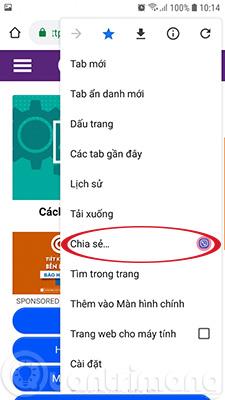Az Android Megosztás menüje az évek során megváltozott. A funkció mostantól jobban testreszabható, és a felhasználók a gyakran használt alkalmazásokat és névjegyeket a lista tetejére tűzhetik az egyszerű hozzáférés érdekében.
Nyilvánvaló, hogy ez a funkció sok időt takarít meg, mert nem kell végiggörgetnie az alkalmazások listáját, hogy megtalálja a használni kívánt alkalmazást.
Jól hangzik, igaz? De hogyan állíthatja be ezt a funkciót? Ez a cikk végigvezeti Önt a gyakran használt Android-alkalmazások és névjegyek Megosztás menühöz való rögzítésének lépésein.
Alkalmazások és névjegyek rögzítése az Android Megosztás menüjéhez
Mielőtt elkezdené, néhány dolgot szem előtt kell tartania. Először is, ha több alkalmazást rögzít, azok ábécé sorrendben jelennek meg, és ezt a sorrendet nem módosíthatja. Másodszor, ha rögzít egy névjegyet a közvetlen megosztási menühöz, a megfelelő alkalmazások a normál megosztás menü tetején lesznek rögzítve. Végül pedig a megosztási menüben rögzített alkalmazások hatással lesznek az élő megosztás menüben megjelenő névjegyekre. Kövesse az alábbi lépéseket az alkalmazások és névjegyek rögzítéséhez a megosztási menüben.



1. lépés: Nyissa meg azt az alkalmazást, amelyben meg szeretne osztani valamit, például nyissa meg a Chrome-ot egy weboldal megosztásához . Kattintson a 3 pontra a jobb felső sarokban.
2. lépés . Érintse meg a Megosztás ikont a Megosztás menü megnyitásához
3. lépés . Tartsa lenyomva a rögzíteni kívánt alkalmazást vagy névjegyet, majd a képen válassza a Viber lehetőséget.
4. lépés . Válassza a Pin/Pin lehetőséget .
Ha szeretné feloldani az alkalmazásokat és névjegyeket, kövesse a fenti lépéseket, és válassza a Feloldás lehetőséget .
Így most, amikor hozzá szeretne férni alkalmazásaihoz és névjegyeihez, csak meg kell nyitnia a megosztási menüt, és ki kell választania azt.
Sok sikert kívánok!
Többet látni: